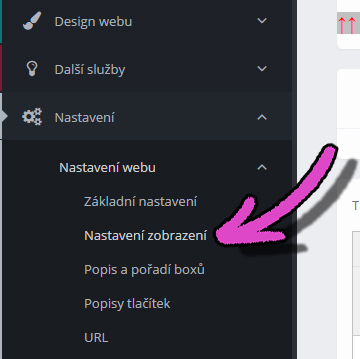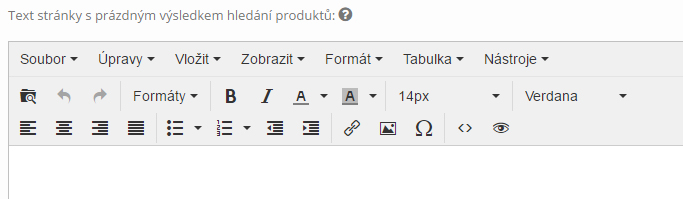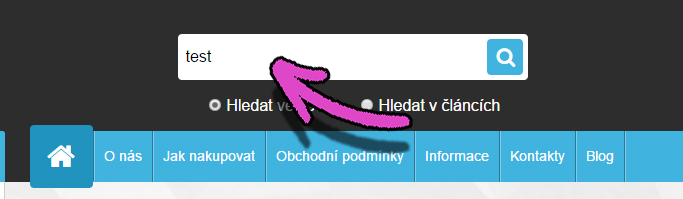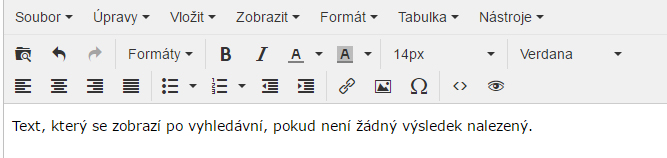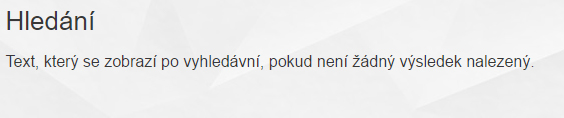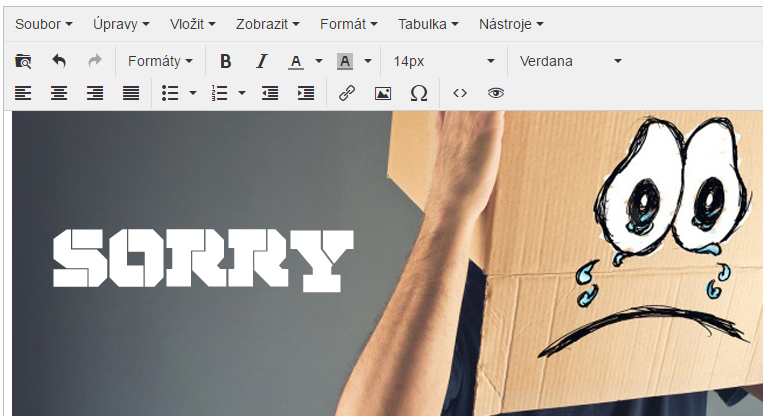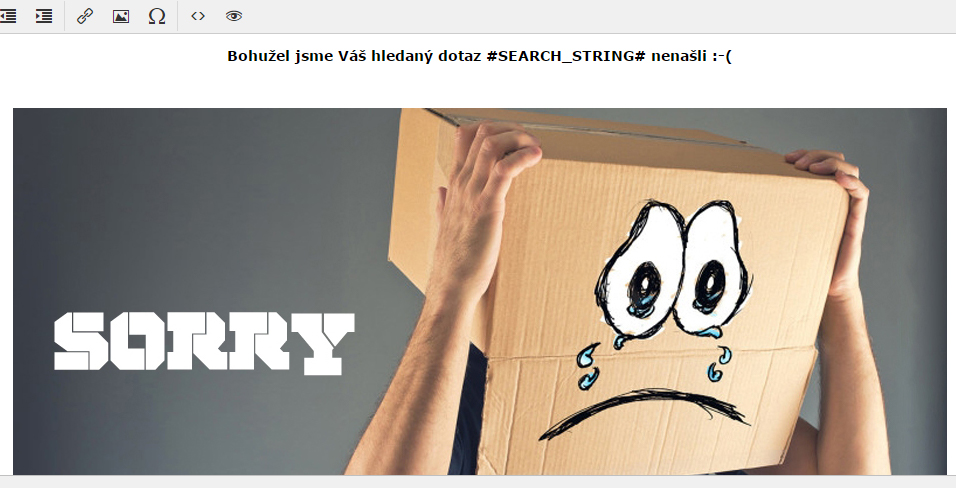Na eshopu si můžeme nastavit, jak bude vypadat stránka po vyhledávání, pokud nebude nic nalezeno. Je to další možnost, jak návštěvníkům ukázat, že myslíte na eshopu na detaily a udělat tuto stránku trochu zábavnou.
Půjdeme do sekce Nastavení -> podsekce Nastavení webu -> Nastavení zobrazení.
Pokud sjedeme na stránce téměř dolů, tak uvidíme textový editor, kde můžeme nastavit co se zobrazí po vyhledávání, pokud nebude nic nalezeno.
Pokud do editoru nic nevyplníme, tak je nastavený výchozí text. Zobrazme si ho. Půjdeme do eshopu a zadáme do políčka pro hledání slovo, které na eshopu není.
Takto vypadá přednastavený text, který se zobrazí, pokud není nic vyhledáno.
Nyní zkusíme do textového editoru napsat nějaký náš vlastní text. Např. ten, který vidíme na následujícím obrázku.
Nesmíme zapomenout změny uložit.
Náš text se zobrazí i na eshopu po vyhledávání.
S textovým editorem můžeme nahrávat fotky, videa, editovat text atd. Pokud se chcete dozvědět, co všechno je možné s textovým editorem udělat, tak se můžete podívat na naše návody ZDE. Například si nahrajeme nějaký zajímavý a vtipný obrázek. Nezapomeňme vše dole uložit.
Stránka s výsledkem hledání bude vypadat takto, pokud nebude nic nalezeno.
Je také možné do výsledku hledání vložit hledaný výraz pomocí označení #SEARCH_STRING#. Můžete si ho zkopírovat zde z návodu nebo ho najdete napsaný dole pod textovým editorem.
Text by mohl vypadat např. takto. Všimněte si, že jsme vložili do věty i výraz #SEARCH_STRING#, místo kterého se vloží hledaný výraz návštěvníkem.
Pokud návštěvník zkusí vyhledat slovo „test“, tak výsledný text bude vypadat následovně. Vidíme, že se slovo „test“ samo vložilo.